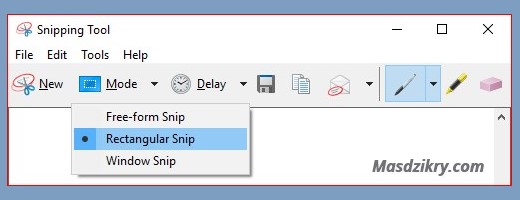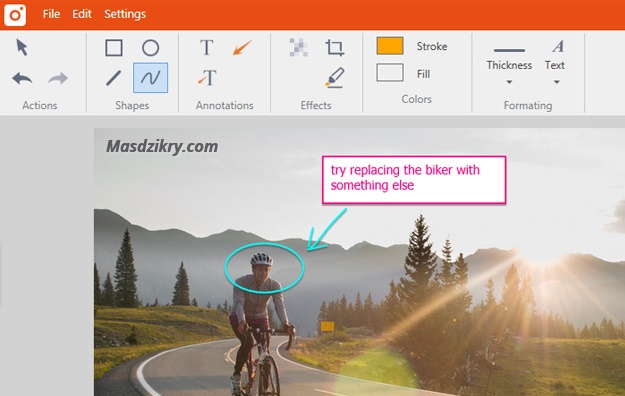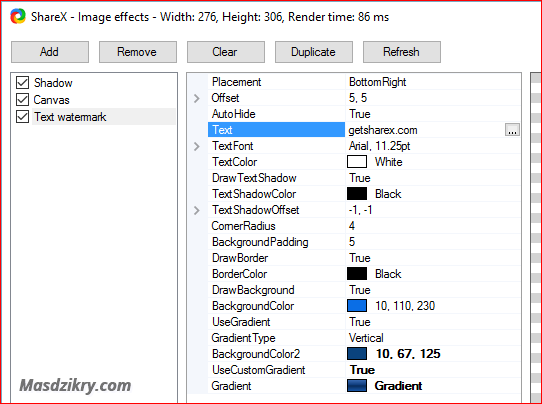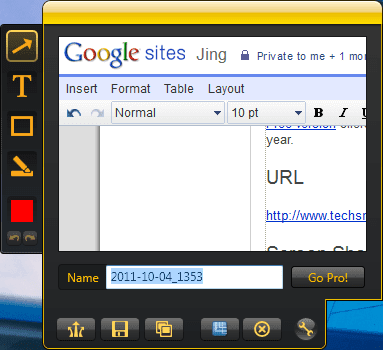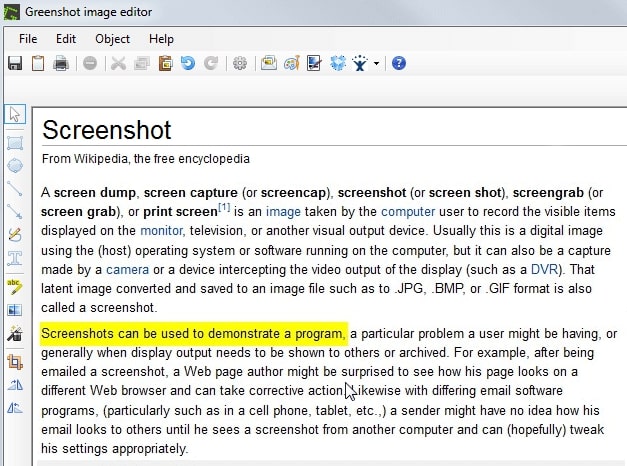Bagi kamu yang menggunakan sistem operasi windows pada PC (personal computer) ataupun laptop tentunya sudah mengenali fitur screenshot yang telah disediakan os tersebut. Fitur screenshot pada windows ini tentu dapat kamu gunakan untuk mengambil gambar yang ada pada layar komputer pengguna. Namun demikian hingga kini masih banyak pengguna yang belum mengerti tentang aplikasi screenshot pc terbaik saat ini.
Baca juga : memahami apa itu supplier dan pengertiannya
Apabila kamu saat ini mengalami kebingungan dalam mencari aplikasi screenshot pc terbaik dan gratis untuk digunakan, maka kamu sedang berada di situasi yang tepat. Pada artikel ini saya akan membagikan pendapat saya tentang macam-macam aplikasi screenshot pada komputer windows. Tentu saja, kumpulan aplikasi tersebut dapat kamu gunakan dengan gratis dan mempunyai ukuran yang relatif kecil serta ringan saat dijalankan.
Jika kamu ingin melakukan pengambilan gambar tanpa aplikasi atau software tambahan, kamu juga dapat melihat pembahasan cara screenshot pc tanpa aplikasi tambahan yang telah ada pada tulisan dibawah ini. Langsung saja meluncur ke pembahasan utama, kumpulan aplikasi screenshot pc terbaik dan gratis.
Cara screenshot PC tanpa aplikasi
Tahukah kamu, bahwa cara satu ini merupakan cara melakukan screenshot pc tanpa aplikasi yang tergolong mudah dan paling cepat yang dapat kamu gunakan. Bahkan kamu tidak perlu menekan gabungan tombol untuk melakukannya, meskipun begitu kamu juga dapat melakukan konfigurasi membuat sedikit kombinasi agar lebih cepat. Cara membuat screenshot satu ini dapat kamu terapkan dengan menggunakan keyboard pc.
Caranya cukup mudah yakni kamu hanya mengklik tombol CTRL dan Print Screen SysRq (tekan tombol ctrl jangan dilepas lalu print screen sysrq) yang terletak pada bagian kanan atas keyboard. Apabila kamu menggunakan keyboard type standard maka pada dasarnya untuk membuat screenshot hanya dibutuhkan mengklik 2 tombol itu saja. Lalu dapat kamu gunakan sesuai kebutuhan screenshot pengguna.
Kumpulan Aplikasi Screenshot PC
Hingga saat ini, terdapat banyak pilihan aplikasi screenshot PC pada sistem operasi windows gratis yang mempunyai resolusi tinggi ataupun mode screenshot lainnya sesuai kebutuhan yang dapat kamu gunakan nantinya. Berikut merupakan kumpulan aplikasi screenshot PC seperti:
- Snipping tool
- TinyTake
- ShareX
- Jing screenshots
- Greenshot
- Dan lain sebagainya
Berbagai macam aplikasi untuk screenshot PC sistem windows tersebut dapat kamu ketahui lebih detail informasinya pada penjelasan di bawah ini, langsung saja meluncur ke pembahasan aplikasi screenshot PC terbaik dan gratis saat digunakan:
Aplikasi Screenshot PC Terbaik
Pada dasarnya, berbagai aplikasi screenshot pc akan mempunyai beragam fitur yang tidak hanya semata mata melakukan pengambilan tampilan layar atau screenshot, melainkan mempunyai fitur lain seperti terdapat pen tool, membagikan ke sosial media, atau integrasi dan terhubung ke penyimpanan awan seperti google drive dan sebagainya. Lantas apa saja sih pilihan aplikasi screenshot PC yang dapat dicoba? Berikut ulasannya:
1. Snipping Tool
Jenis aplikasi screenshot PC satu ini tentu sudah familiar bagi anda. Hal ini meskipun nampak ketinggalan zaman, program snipping tools tetap dapat dimanfaatkan dengan baik ketika melakukan screenshot atau menangkap tampilan layar. Lebih bagusnya lagi bagi kamu pengguna sistem operasi windows 7,8 ataupun 10 telah terpasang atau tersedia sejak awal penggunaan.
Untuk cara menggunakan snipping tools sendiri sangatlah mudah, pengguna hanya membuka terlebih dahulu program ini dengan cara mencari pada menu pencarian windows, kemudian tekan new, lalu pilih area yang hendak di screenshot, kemudian klik save. Terlebih lagi snipping tools mempunyai 3 mode untuk screenshot, dapat kamu lihat pada gambar diatas yang bisa dimanfaatkan sesuai keperluan tangkapan layar. Hanya saja pada fitur aplikasi screenshot PC ini mempunyai fitur yang tidak terlalu kompleks.
Sebagai contohnya snipping tools hanya mempunyai fitur alat pensil garis sederhana dan fitur yang tidak dapat menambah teks atau tulisan. Lalu program ini tidak mempunyai fitur pilihan crop gambar, blurring area ataupun efek lainnya. Jadi kesimpulannya adalah program ini sangat cocok bagi pengguna yang hanya melakukan screenshot apa adanya. Terlebih lagi bagi kamu yang malas dalam mengunduh dan menginstal program terlebih dahulu.
2. TinyTake
Software screenshot PC untuk windows ini dapat digunakan selain menangkap tampilan layar pengguna, melainkan dapat dimanfaatkan untuk fitur merekam video. Uniknya lagi, software tinytake ini mempunyai kegunaan sebagai webcam yang bisa dimanfaatkan untuk mengambil gambar kamera depan pada depan layar laptop pengguna.
TinyTake mempunyai fitur yang tergolong masih standard, seperti fitur editing text, bluring, ellips, cropping, line, arrow, rectange dan sebagainya. Meskipun begitu pada bagian fitur teks tersebut terdapat bayangan berwarna putih yang tidak dapat dihapus.
Untuk menjalankan progtam tinyTake pengguna harus mendaftar terlebih dahulu secara online. Hal ini tentu mungkin bagi sebagian orang cukup ribet serta menghabiskan banyak waktu.
Apalagi jika suatu hari pengguna mengalami lupa password atau hal lainnya, hal ini tentu pengguna akan mengalami kesulitan ketika hendak melakukan pemulihan akun tersebut. Maka dari itu pengguna otomatis diperlukan melakukan registrasi akun baru sebelum menggunakan program TinyTake.
Mekipun begitu program TinyTake mempunyai beragam fitur unggulan yang dapat dirasakan manfaatnya oleh pengguna, diantaranya seperti melakukan upload hasil screenshot melalui server pribadi yang dimiliki oleh tinytake, kemudian terdapat fitur editing yang dapat membuat hasil screenshot anda menjadi lebih professional. Lalu yang terakhir, tinytake juga menyediakan fitur embed code yang dapat ditaruh pada website atau blog yang dimiliki pengguna.
3. ShareX
Yang ketiga yakni program shareX yang dapat kamu gunakan untuk screenshot pc secara gratis, selain gratis program ini sangat mudah untuk dioperasikan. Terlebih lagi program sharex juga mempunyai alat editing tambahan untuk mengedit hasil screenshot agar tampak lebih profesional dan berkelas.
Adapun fitur editing yang tersedia diantaranya seperti, menambah watermark pada hasil screenshot, cropping, blurring, eraser color, pen tools, rectangle dan masih banyak lagi. Terlebih lagi program shareX dapat kamu gunakan secara offline dan tidak memerlukan registrasi apapun ketika menjalankan program ini.
4. Jing screenshots
Jing screenshot mempunyai penggunaan yang mudah untuk dioperasikan. Tentu saja program ini sangat pas bagi kamu yang tidak ingin ribet dalam hal screenshot. Dalam mode screenshotnya sendiri hanya terdapat satu pilihan yg bernama region. Meskipun begitu program ini dapat kamu gunakan untuk keperluan screenshot ataupun menangkap video.
Program ini mempunyai ciri khasnya yakni terdapat sebuah fitur akses cepat bubble orange yang dapat dikonfigurasi menempel pada bagian kanan layar pengguna. Lewat fitur bubble itulah, pengguna dapat membuat pengambilan gambar screenshot dengan lebih cepat dan praktis pada sisi layar komputer pengguna.
Jika kamu hendak melakukan editing terhadap gambar hasil screenshot, kamu dapat membuka fitur panel editor yang telah disediakan secara sederhana. Dibagian panel tersebut, pengguna dapat memanfaatkan fitur yang ada, seperti menambah teks, frame, arrow dan berbagai fitur editing yang diinginkan. Lalu yang terakhir, pengguna dapat menyimpan hasil screenshot pada komputer dan menguploadnya ke penyimpanan online melalui screencast.
5. Greenshot
Dan yang terakhir merupakan greenshot, program ini mempunyai keunggulan yang semua fitur yang didalamnya gratis dan ringan saat dijalankan. Sangat cocok bagi kamu yang mempunyai perangkat komputer atau laptop yang mempunyai spesifikasi tidak terlalu tinggi, terlebih lagi program greenshot mempunyai fitur editing gambar standard yang dapat kamu manfaatkan dengan gratis.
Meskipun mempunyai fitur edit hasil screenshot yang standard, tentu sangat membantu bagi kamu yang menginginkan hasil screenshot agar tampak professional dan lebih rapi. Diantaranya seperti pen tool, rectangle tool, menambahkan tulisan, cropping, blurring, arrow dan masih banyak lagi.
Penutup
Nah itulah beberapa program yang dapat anda gunakan dalam melakukan screenshot pada komputer sistem operasi windows. Pada setiap aplikasi tersebut telah mempunyai kekurangan dan kelebihannya sendiri. Maka dari itu, pengguna dapat menggunakannya dengan melakukan pertimbangan dari kebutuhan yang akan diperlukan nantinya. oke sekian dari saya dan sampai jumpa pada artikel selanjutnya, semoga bermanfaat.